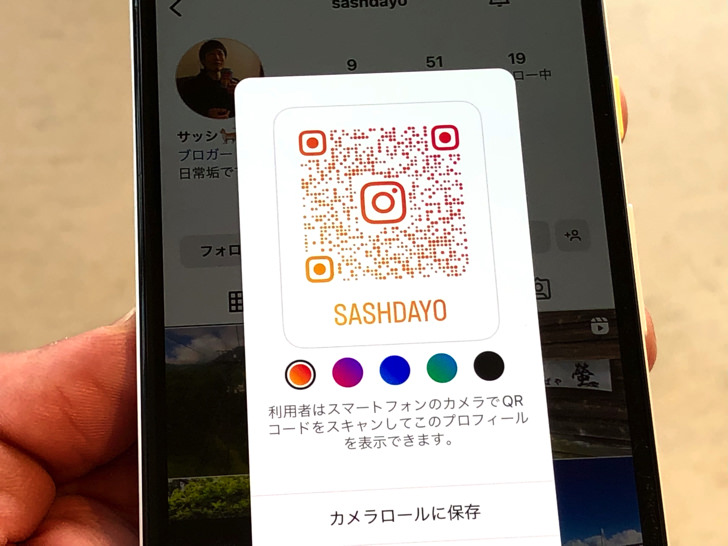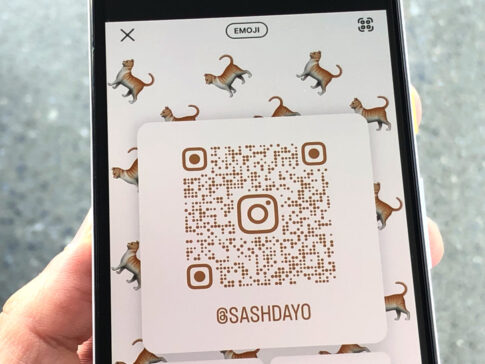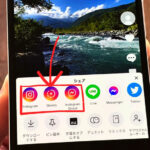こんにちは!インスタ歴9年のサッシです。
よくQRコードは作成・表示していますか?読み取る方が多いですか?
自分のも自分以外のも保存okだし、プロフィールにも投稿にも飛ばせるんですよ。
便利なので、ぜひやり方を知っておきましょう!
このページでは、以下の内容で「インスタのQRコード」についてまとめて紹介します。
気になるところから読んでみてくださいね。
インスタのQRコードとは?知っておいてほしい特徴
はじめに、インスタのQRコードとは何かをハッキリさせましょう。
「何ができるか?」と「どうやって作るか?」をぜひ知っておいてほしいので、それぞれ紹介していきますね。
まず、機能はずばりリンクです。
以下の2つのところに飛べるんですよ。
- プロフィール
- 投稿
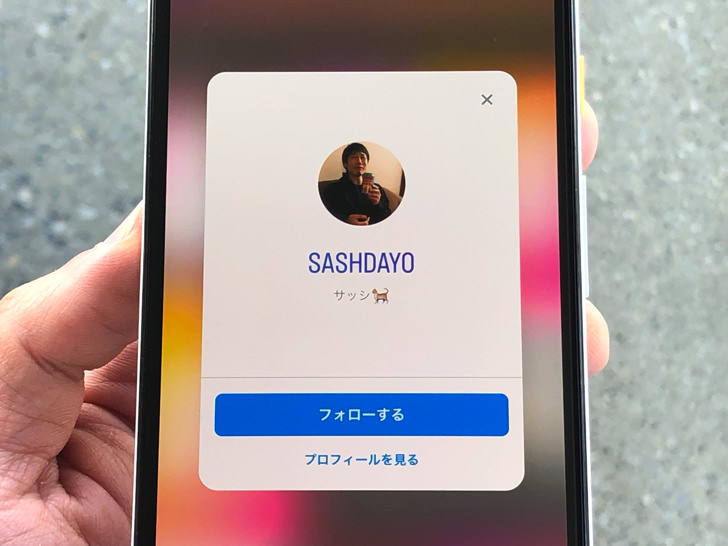
▲すぐフォローもできる
アカウントは自分のものでも自分以外のものでもokです。
シンプルに「QRコードを読み込むとプロフィール画面や投稿に飛べる」と思ってもらえばokですよ。
ただし投稿はストーリーは対象外です。
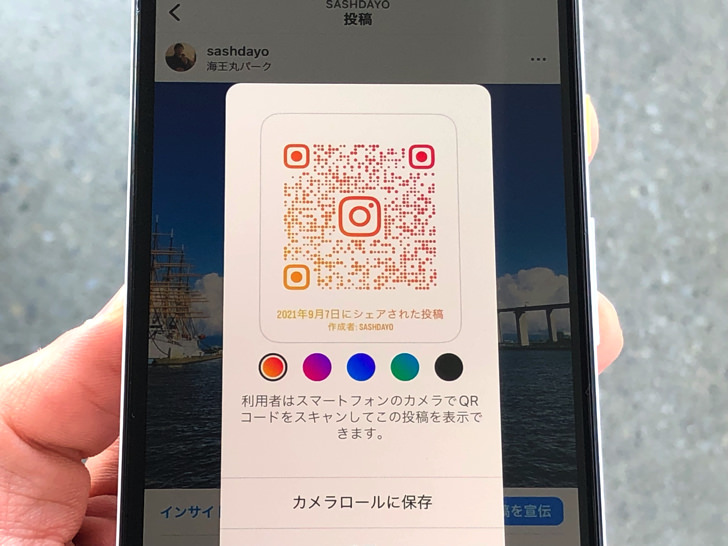
▲投稿から作ったQRコード
そして、作成方法は「開くだけ」です。
QRコードはすでに勝手に存在しているので、わざわざ作成の作業は不要なんですよ。
ただ開いて表示するだけと思ってokです!
その点はLINEのQRコードと同じですね。
やり方は超かんたん!インスタグラムのQRコードの使い方
役割・特徴がわかったところで、実際に使ってみましょう。
以下の順番でQRコードの出し方・読み取り方を紹介しますね!
QRコードの出し方
まずは出し方です。
プロフィール・投稿それぞれ紹介していきますね。
スマホでアプリを開いたら、プロフィールは以下のようにタップして進んでください。
- ≡マーク(※)
- QRコード
※自分以外のアカの場合は「・・・」マーク
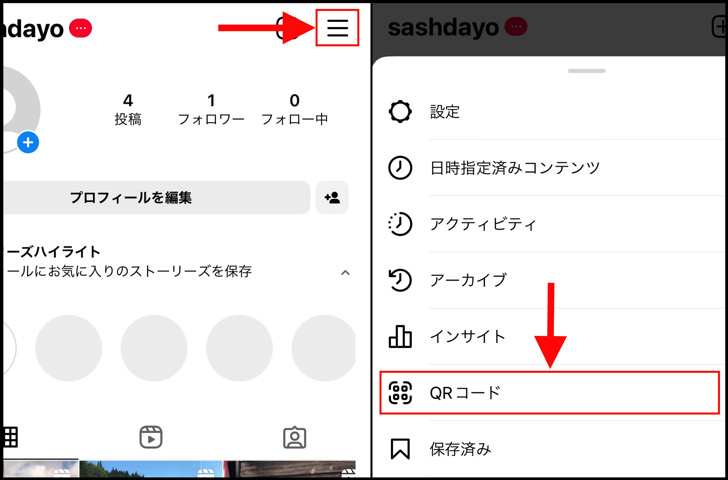
▲左:≡マーク,右:QRコード
PCの場合はプロフィールを表示して歯車マークをクリックすれば選べますよ。
ちなみにQRコードはデザインを変えることも可能です。
QRコードが表示されたら「カラー」のところや背景をタップしてみてください。
好きな色や絵柄に変更できますよ!
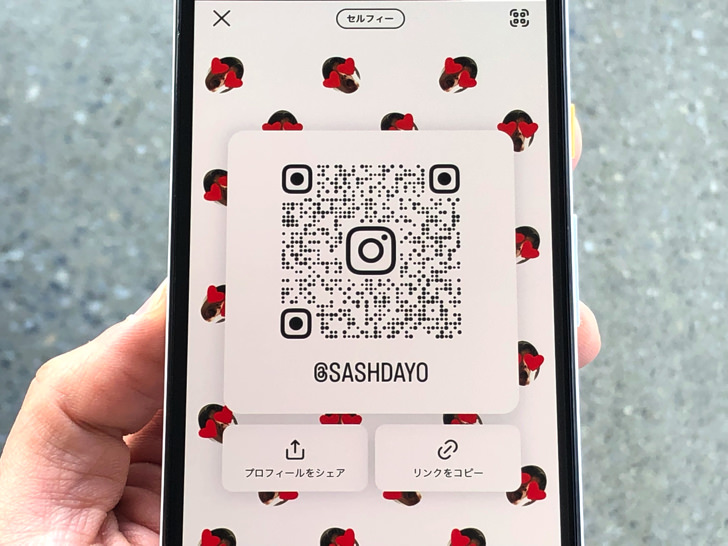
▲背景が自撮り画像だらけ
投稿のQRコードの出し方もほぼ同じです。
まずはQRコードを作りたい投稿を表示させてください。
(自分のも自分以外もok)
投稿を表示させたら「・・・」マークをタップすればQRコードを選べますよ。
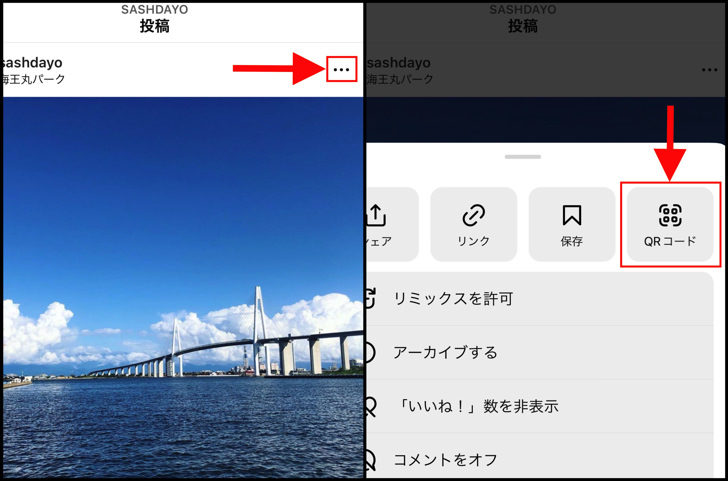
▲左:「・・・」マーク,右:QRコード
かんたんですね。
プロフィール用も投稿用も、QRコードは画像として保存しておけば誰かに送ったり印刷して使うことも可能です。
自分のプロフィールのQRコードはPCから開けば「ダウンロード」が選べますが、スマホアプリだと無いのでスクショして保存しましょう。
投稿や自分以外のプロフィールのQRコードはスマホアプリでも「カメラロールに保存」が出ているのでサクッと保存できますよ。
QRコードの読み取り方
お次は読み取り方を見てみましょう。
読み取りは「その場で」と「保存画像」の2パターンがあります。
どちらにせよ、まずはQRコード用のカメラを起動しますよ。
自分のプロフのコード表示の場合と同じく、プロフィール画面にしたら「≡マーク > QRコード」とタップしてください。
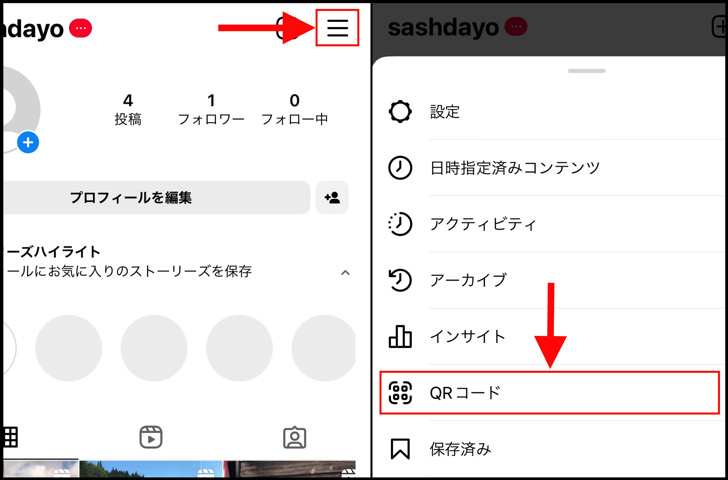
▲左:≡マーク,右:QRコード
ど〜んと自分のQRコードが出ますよね?
そうしたら、画面の右上の方に注目してください。
そこにある四角っぽいマークをタップしましょう。
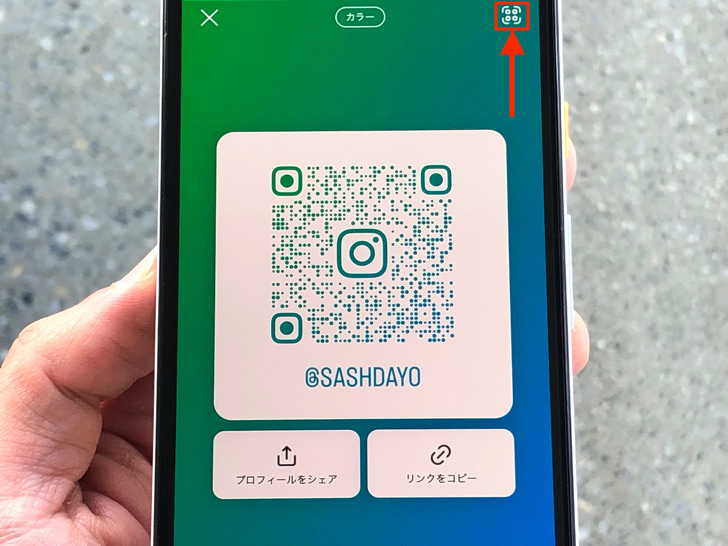
▲カメラ起動のマーク
すると専用カメラが起動します。
その場で相手がスマホを出してくれている場合はQRコードを映しましょう。
すぐにプロフィールや投稿に飛べますよ。
そうではなく、すでにスマホに保存してある画像を選びたいときは画面上の「保存画像」が表示されているマークをタップしてください。
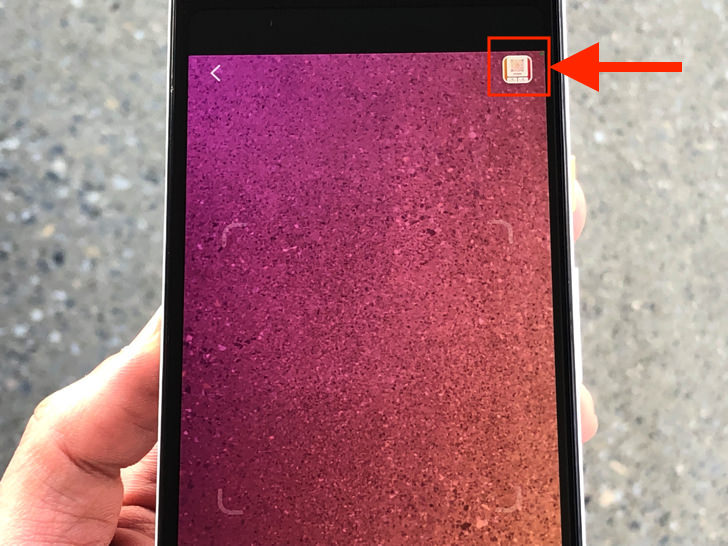
▲「保存画像」のマーク
するとスマホに保存された画像の選択になります。
読み込みたいQRコードの画像を選べばスキャンされますよ。
かんたんですね。
特に保存画像は「え、これどうやって読み込むの!?」となりがちですので、やり方をよ〜く覚えておいてくださいね!
なぜだ・・・。キューアールコードを出せない・読めない原因【Instagram】
使い方もわかったところで、うまくできない場合にも触れておきますね。
キューアールコードを出せない・読めない原因についてです。
まず、キューアールコードはプロフ・投稿を見れるなら表示できるはずです。
(ブロック・非公開だと見れない)
だから、もし表示できない場合はアプリ・OSの不具合の可能性が高いですよ。

▲インスタアプリをアップデート
それだけで改善される場合も多いですよ。
そして、表示されたQRコードを読み込めないのは画面・レンズの汚れの可能性が高いです。
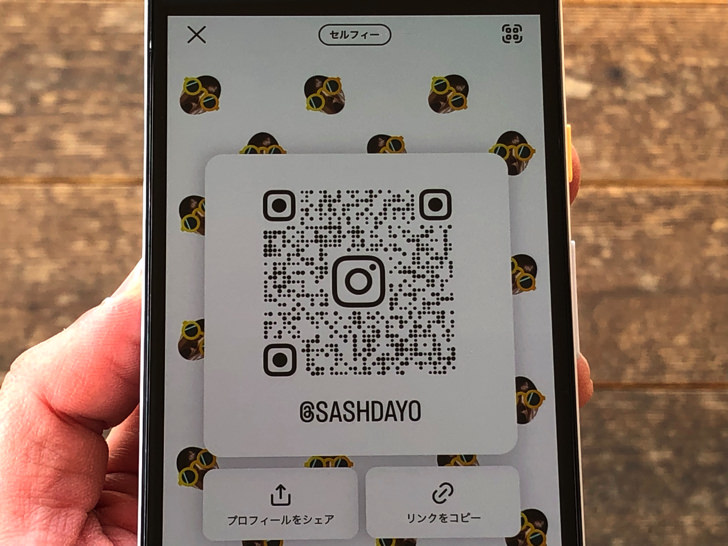
▲画面に表示したQRコード
インスタだけでなく他のSNSやスマホ決済アプリでもそうですね。
QRコードが少しでも欠けていると正しく認識されないので、ごしごし拭いてキレイにしてから試してみてください。
僕もそれで読み取れるようになった経験が何度もありです。
ちなみにPC版インスタだとQRコードの読み込みはできないので、必ずスマホアプリから行なってくださいね!
まとめ
さいごに、今回の「インスタグラムのQRコード」のポイントをまとめて並べておきますね。
- プロフィールや投稿に飛べる
- わざわざ作成は不要。ただ表示させればok
- 自分のも自分以外のも表示できる!
スマホをよく使うなら、大切な画像を残す対策はしっかりできていますか?
いつか必ず容量いっぱいになるか機種変するので、大切な思い出の写真・動画は外付けHDDに保存するのがおすすめです。
子どもや恋人とのちょっと見られたくない画像なども絶対に漏らさずに保存できますので。
(ネットにアップすれば流出のリスクが必ずあります)
ロジテックのスマホ用HDDならpc不要でスマホからケーブルを差して直接保存できるので僕はすごく気に入っています。
1万円くらいで1TB(=128GBのスマホ8台分)の大容量が手に入りますよ。